来源:网络 作者:七鹿_07
第三步:进入HSL,调节色彩
调整到上一步会发现一个问题,就是,图中红色太跳了,刺眼。
所以,我们针对红色进行调节。
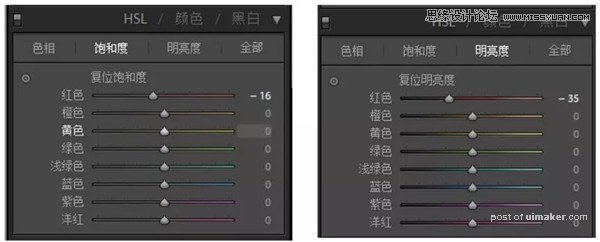
降低饱和度和明度,让红色不要那么跳。因为环境其他色还蛮符合我想要的效果的,所以就不做调节,有时候不是懂得越多越好,要根据原图,和你想要的效果图的情况而来。
效果如图

第四步:色调分离,增加复古色调

高光加黄,阴影加蓝,具体数值多少根据不同照片来。
调整完后,可明显看出照片更加复古。
效果如图

调到这里,LR的部分就调节完了,是不是超级简单。这次图我基本是在LR里完成,,PS只是磨皮+液化+锐化。本来不想出教程的,觉得太简单了,很多朋友私信要教程,那么就出一个啦。
避免干货太少,那就PS里再教给大家一个操作。
三、PS磨皮+液化+锐化+骚操作
磨皮+液化+锐化就不多讲了,百度一下很多的。
骚操作来了

如果不喜欢右边,觉得杂乱,不好看,怎么办?想要改掉那些,用图章,NO,太麻烦了,一点点盖,太慢!那要怎样,下面教你:
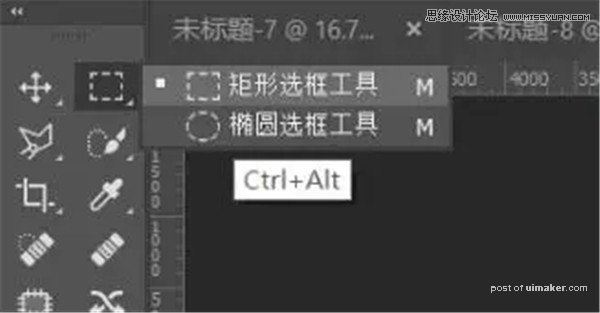
利用选框工具,框柱右边要更改的部位,然后ctrl+j复制选框向右拉即可,是不是超级简单,别看这个方法简单,很多图,不同情况下,都可以用,超简单实用。
还可以用在,画布缺一点,你需要填补时,用这个方法,快很准,请灵活运用。
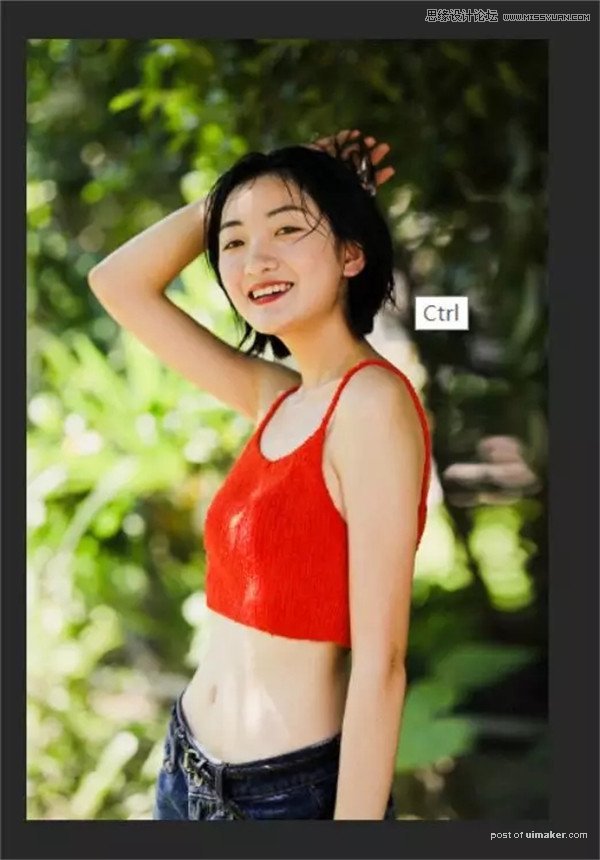
以上,超简单的复古胶片风调色完成啦。
最终作品
